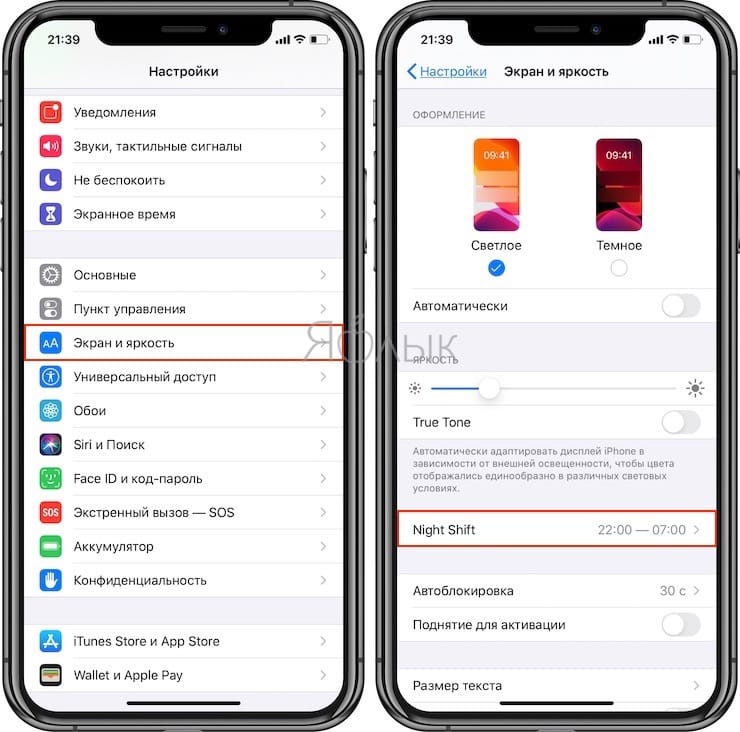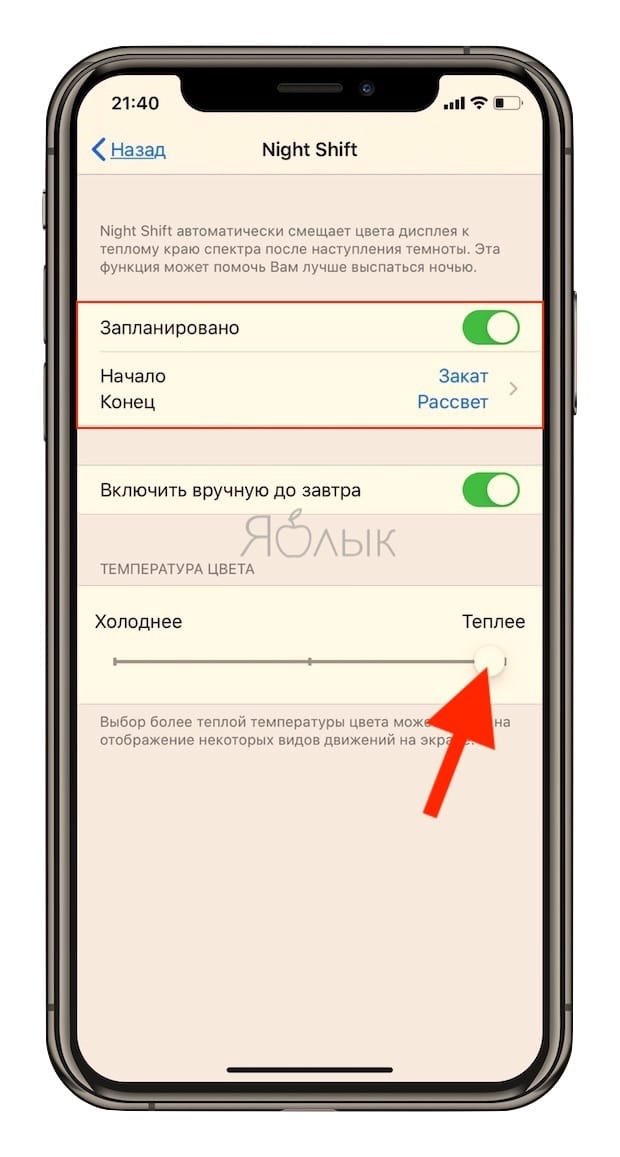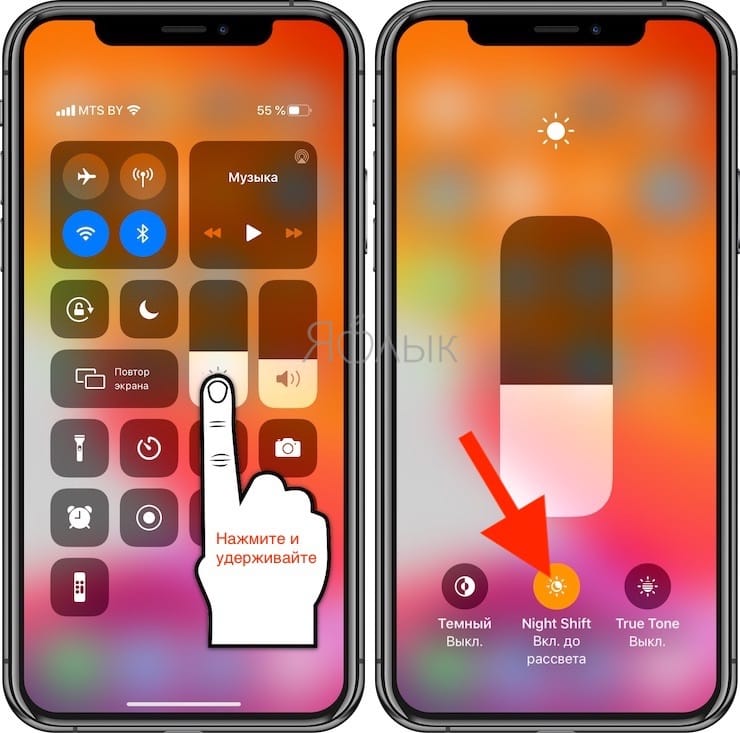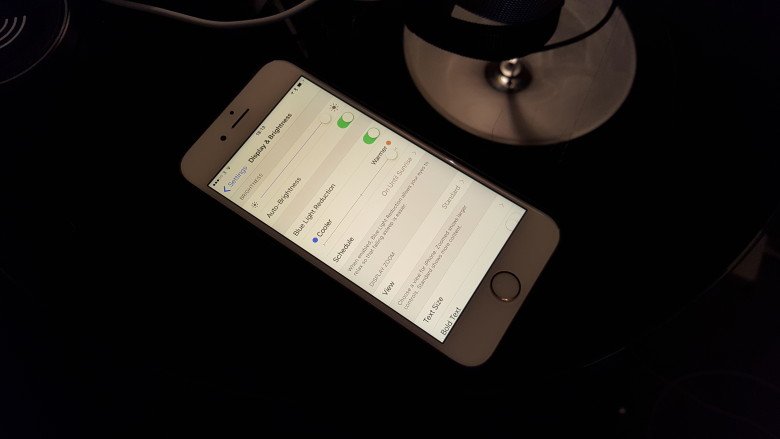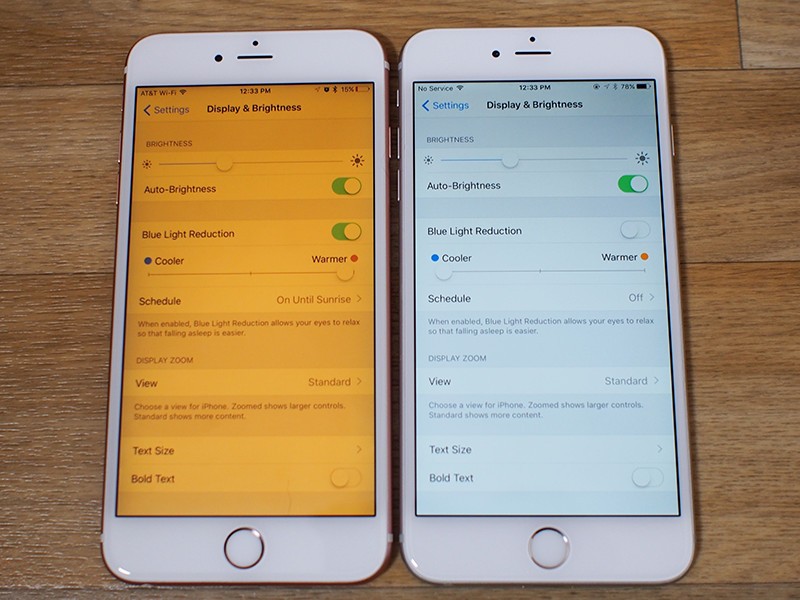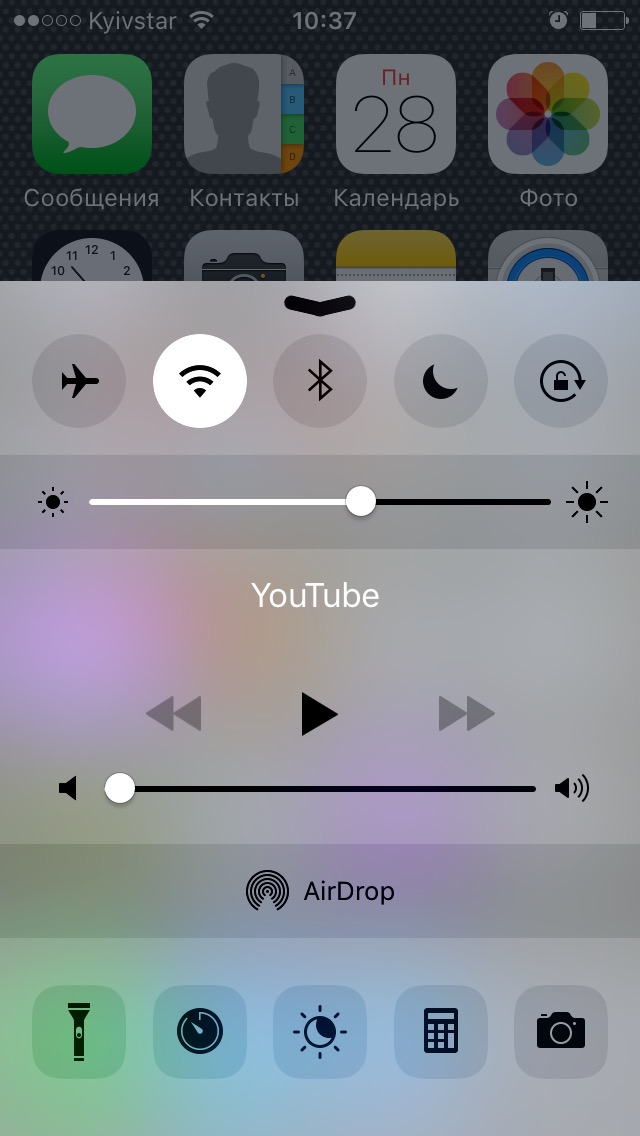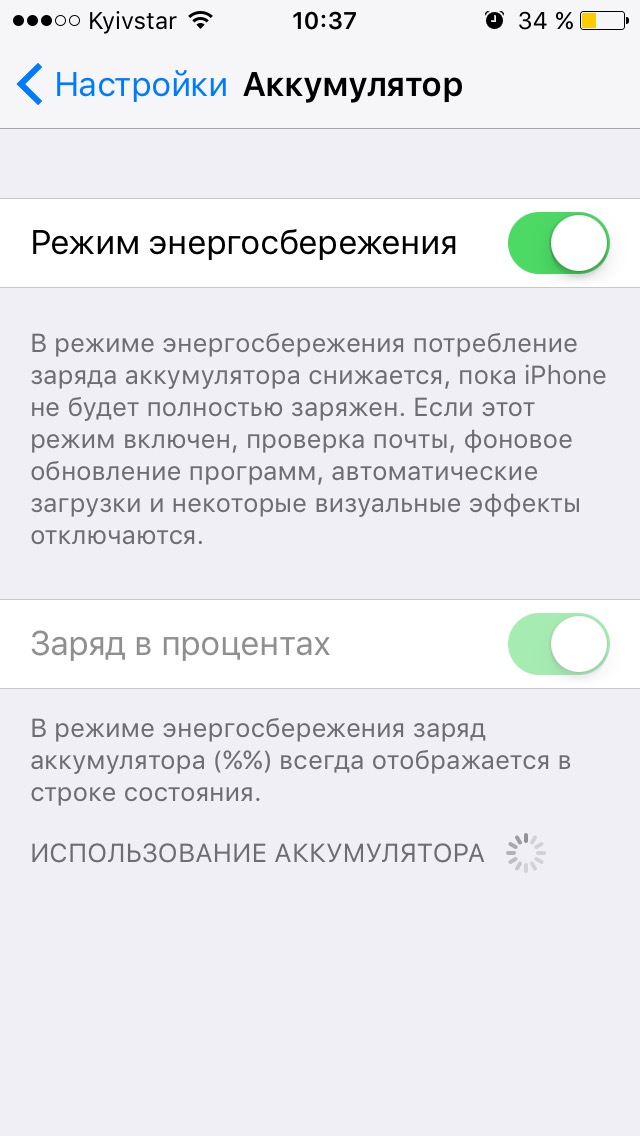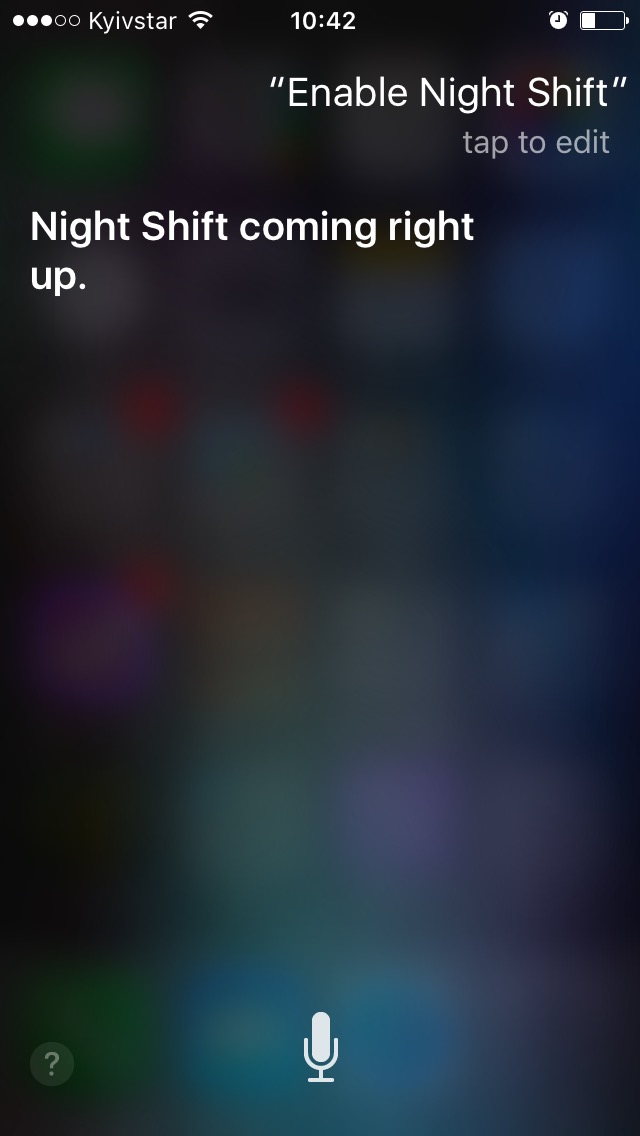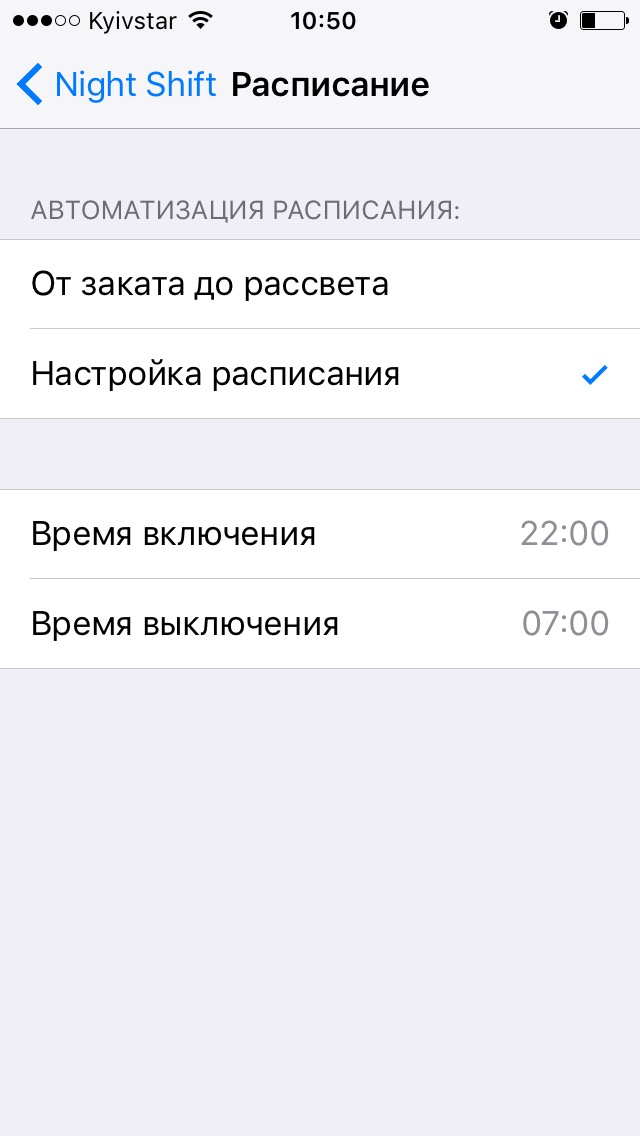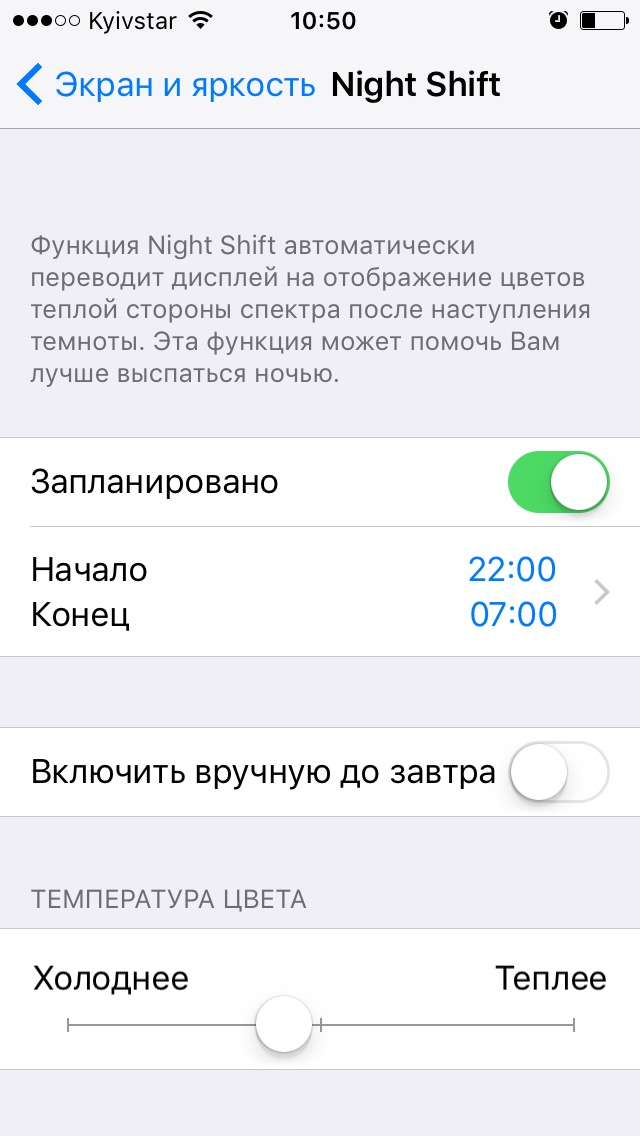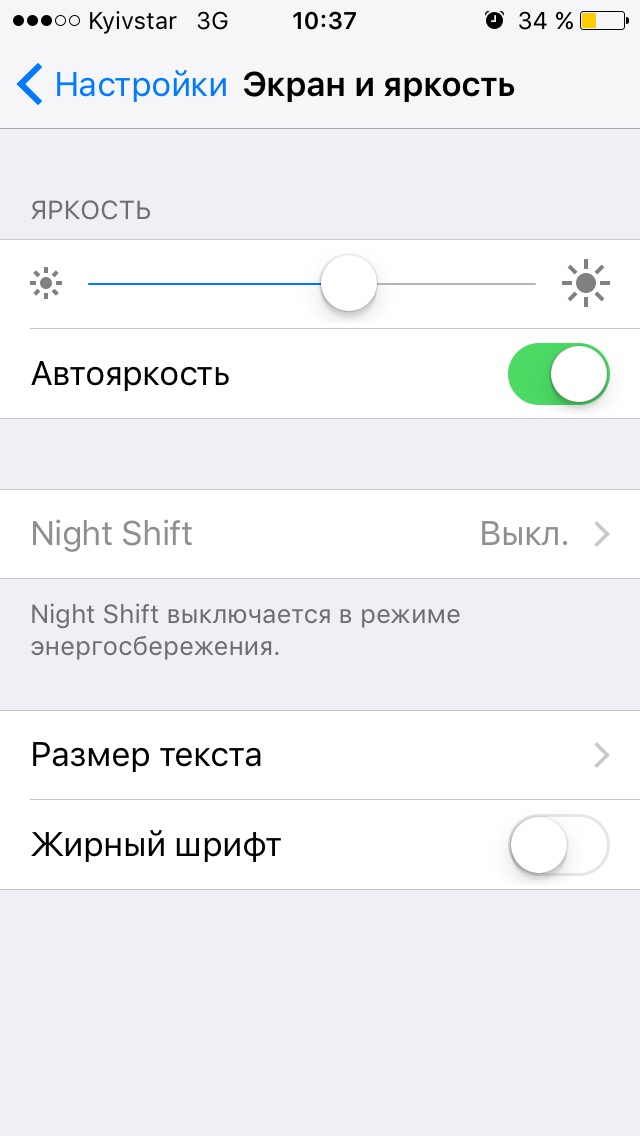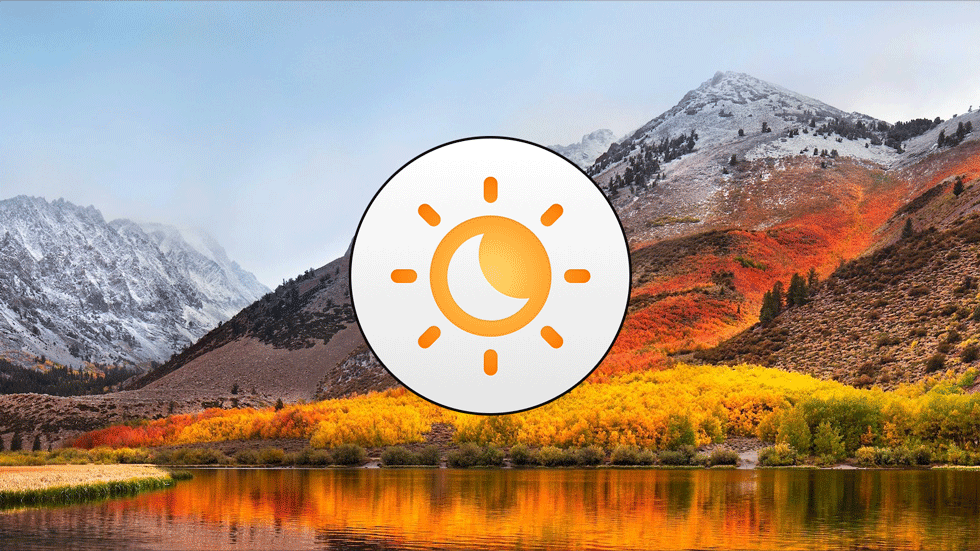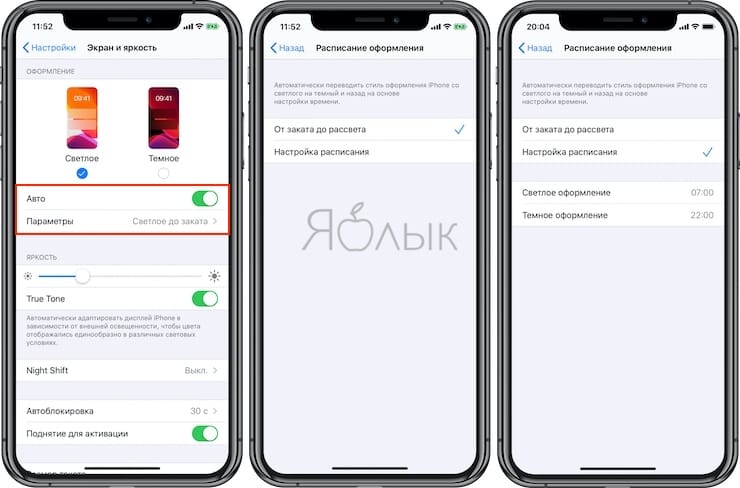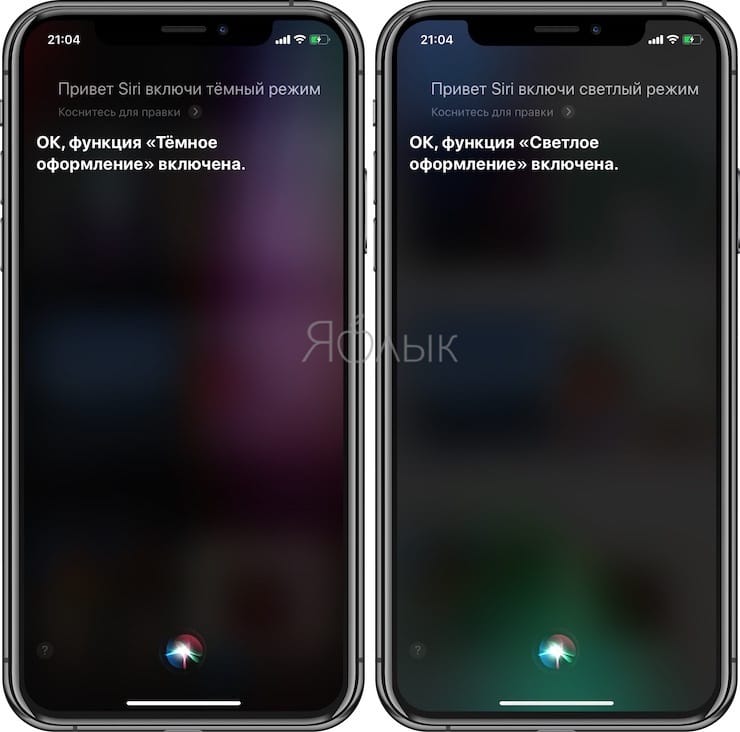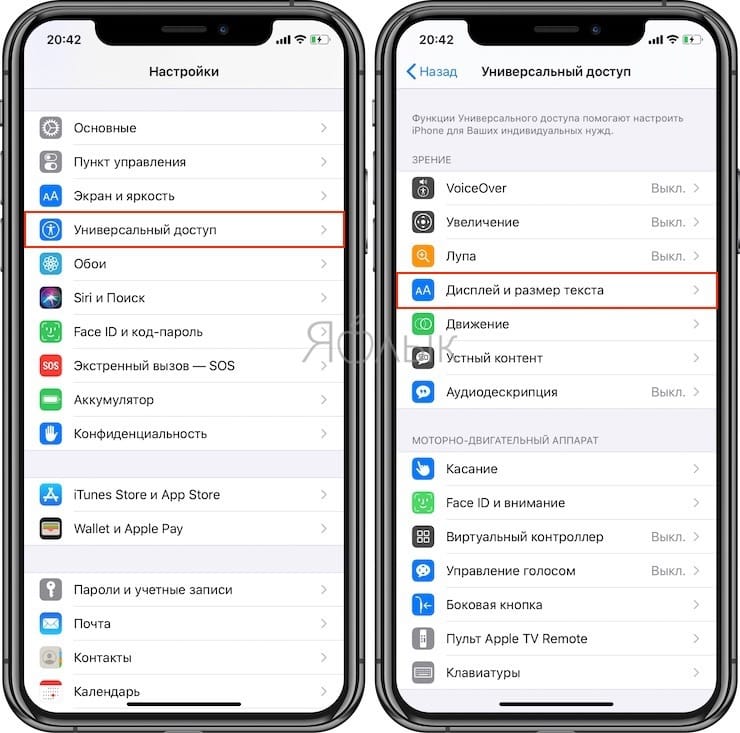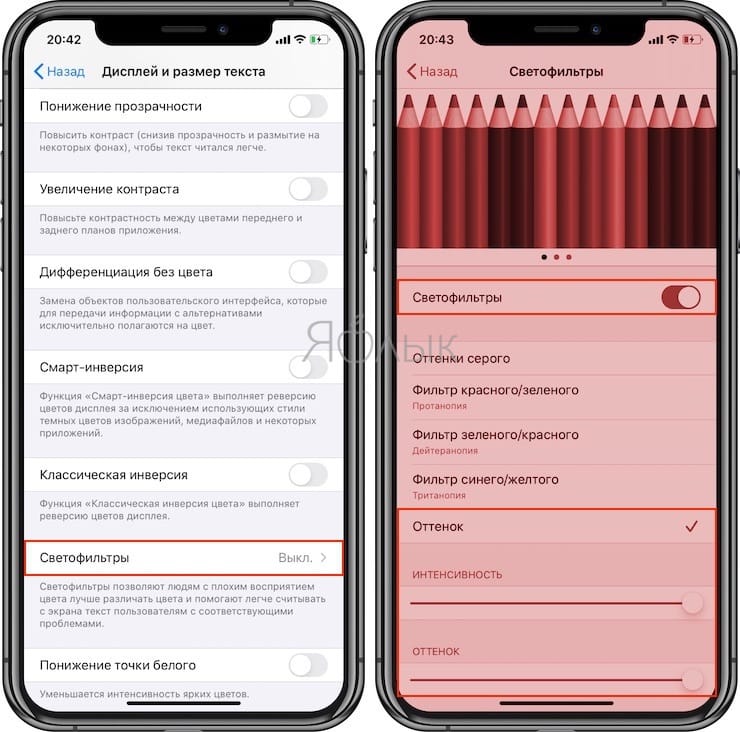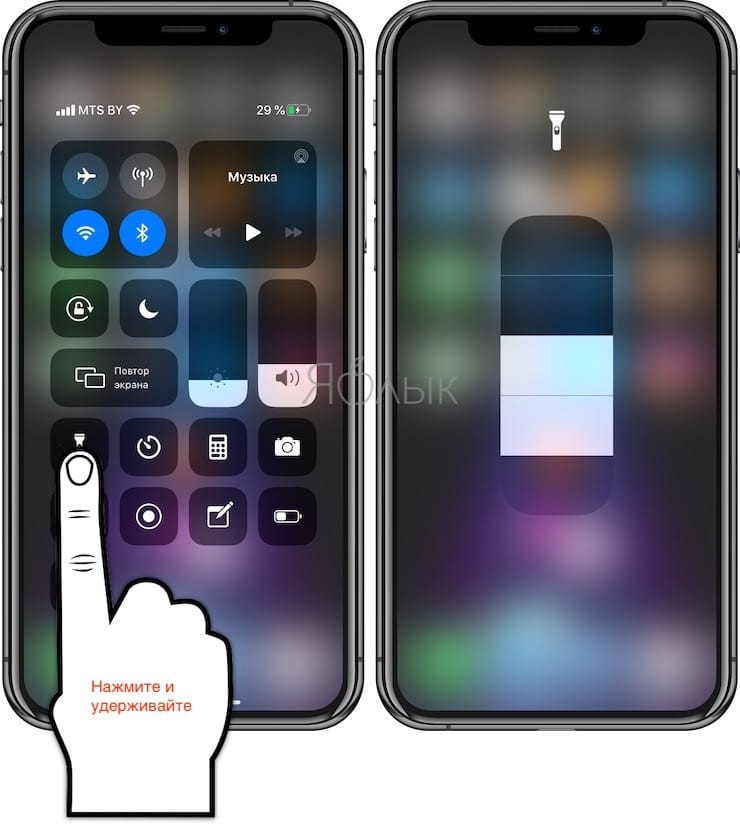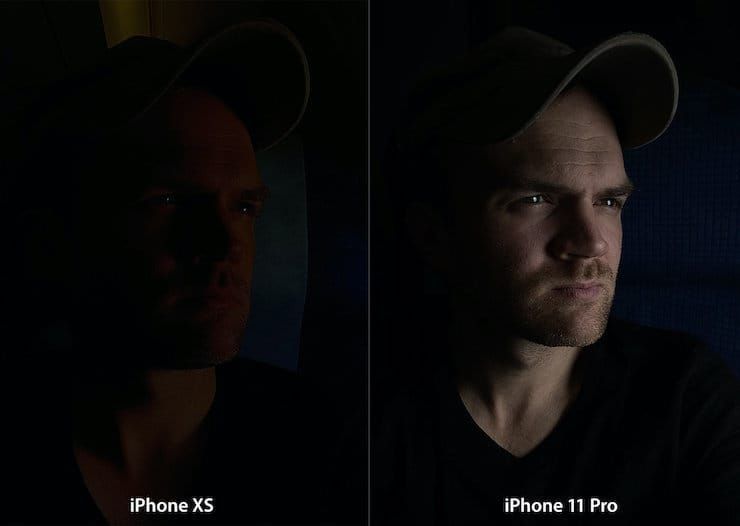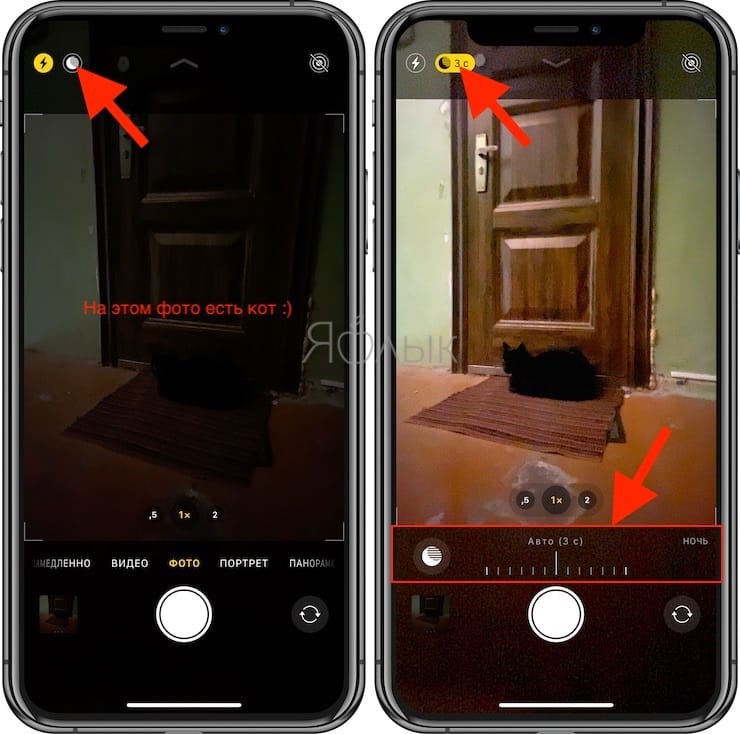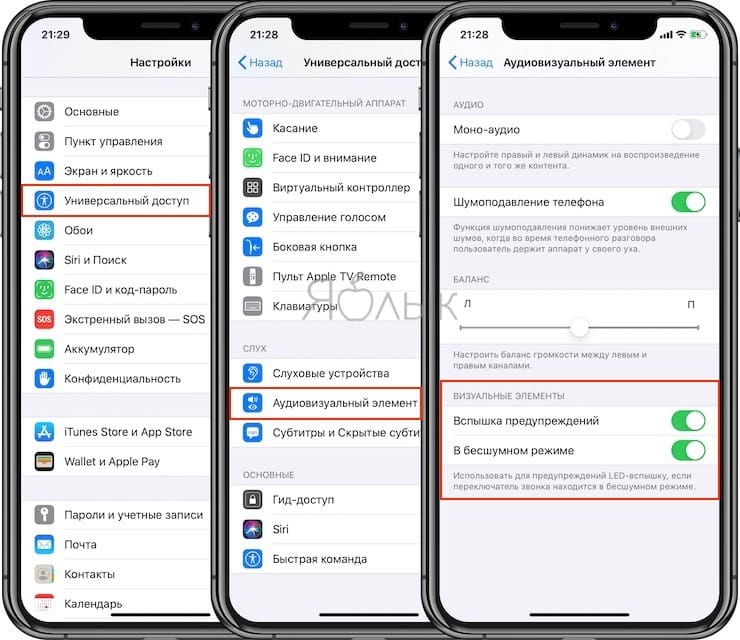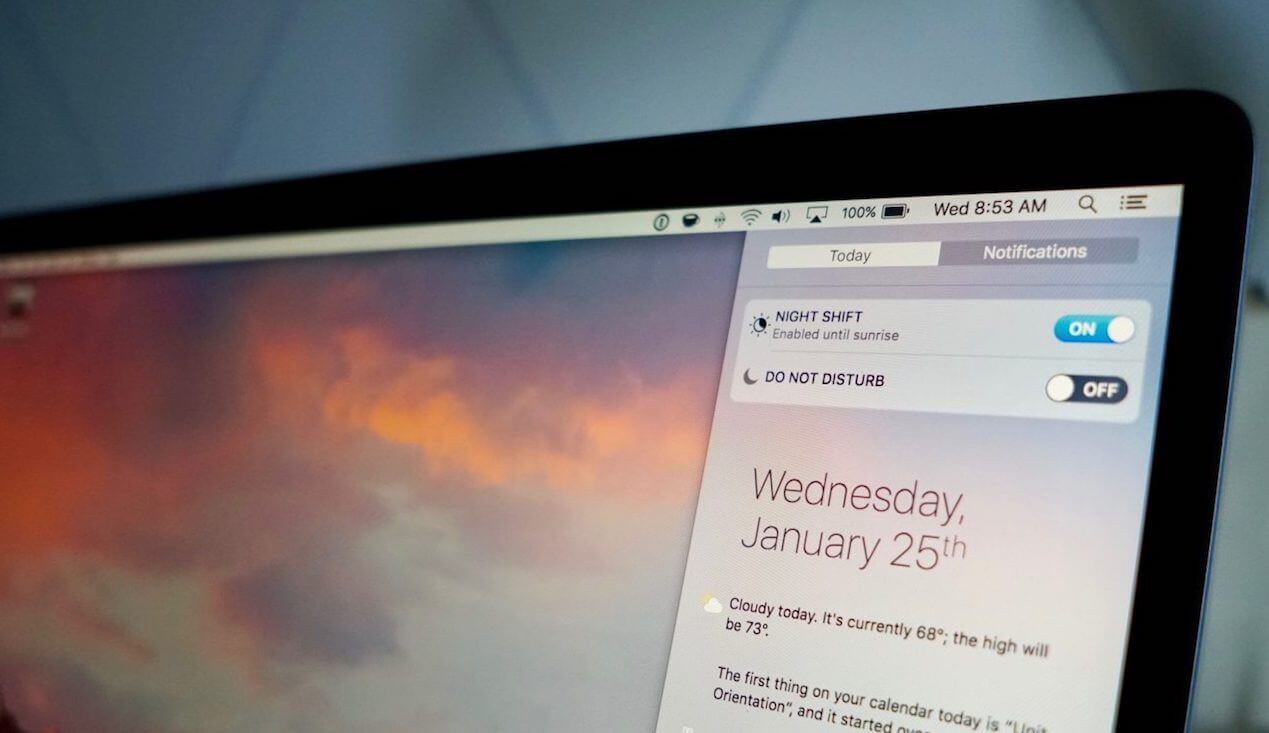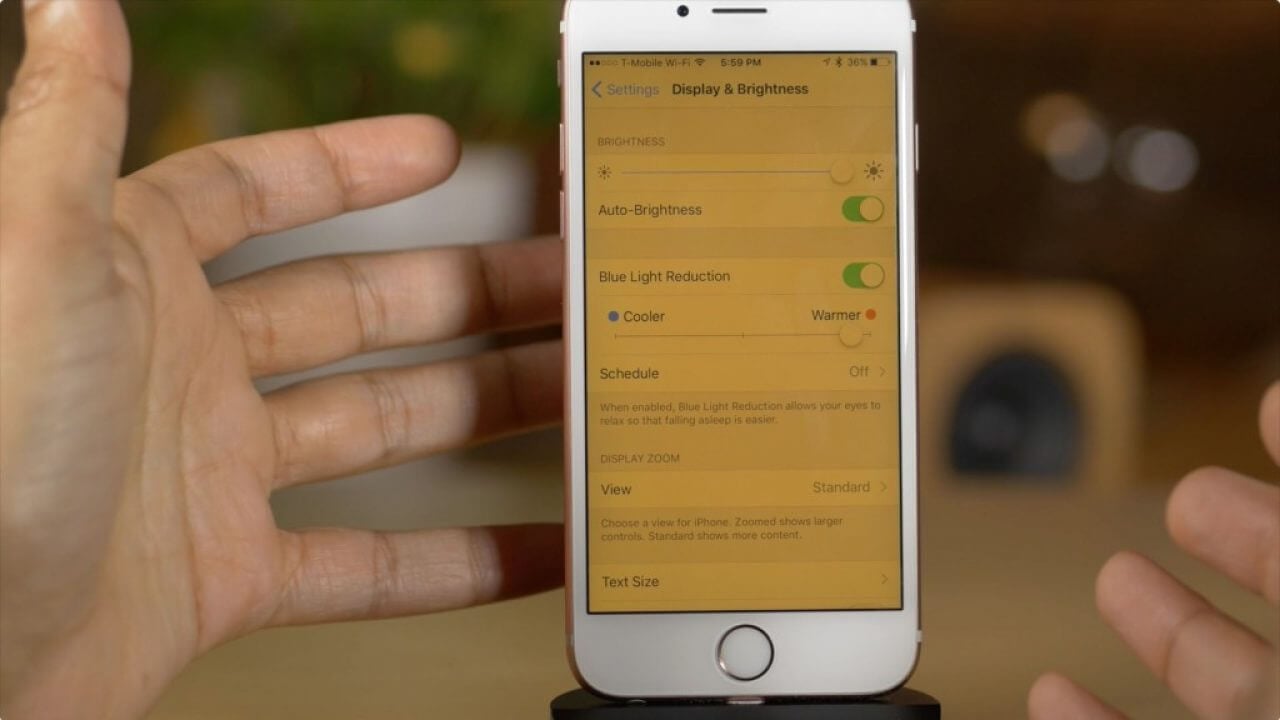что значит найт шифт на айфоне
Почему нужно включать Night Shift (Ночной режим) на iPhone – научное объяснение
По умолчанию подсветка дисплея у львиной доли смартфонов смещена в «синюю» область спектра, которая для наших глаз ассоциируется со светлым и теплым солнышком. Включи такой среди ночи – мозг рефлексивно перепутает время суток, оперативно перенаправит гормональные потоки и заставит бодрствовать вместо того, чтобы создать блаженную атмосферу для сна.
Здоровый сон – здоровое все остальное, включая психологическое состояние потребителя, а потому для производителей аппаратуры для постоянного использования выгодно инвестировать в решение проблем в данной сфере. Apple блокировала распространение джейлбрейк-утилит типа F.lux, наверное, из вредности и обиды, за то, что смекалистые разработчики опередили IT-гиганта. Как бы то ни было, технология взята на вооружение уже повсеместно и отныне позиционируется как одна из полезных опций большинства (функция работает на iOS 9.3 и выше) новых яблочных гаджетов.
Суть ее в том, что при наступлении ночи дисплей iPhone автоматически начинает излучать в теплой гамме, подальше от коварного синего цвета. Но чем же он так опасен?
Для того чтобы не забывать включать Night Shift, активируйте настройку по расписанию, которая будет производить автоматическое включение и выключение режима в зависимости от времени суток. Параметры Night Shift находятся по пути: Настройки → Экран и яркость → Night Shift.
Здесь же в настройках режиме необходимо установить уровень желаемой температуры экрана. Желательно выбрать более теплый оттенок.
Кроме того, Night Shift можно включить из Пункта управления. Для этого нажмите и удерживайте палец на слайдере яркости экрана, затем на появившемся экране нажмите кнопку Night Shift.
То, что синий свет – враг нормального сна, в общем и целом сомнениям не подлежит. Но является ли его отсутствие условием для полноценного отдыха или же это больше уловка маркетологов? Правильного ответа нет, но позиция профильных ученых ближе к последнему утверждению. Все дело в том, что влияние смартфона на функцию сна многогранно и одним контактом глаз и дисплея вовсе не ограничивается. Режим Night Shift лишь помогает минимизировать стресс для ваших любимых глазок – этот факт уже отметили многие авторитетные обозреватели.
Журналисты Business Insider расспросили специалиста по сну, Эрина Бродвина (Erin Brodwin), а затем составили список первоочередных факторов, которые действительно мешают засыпать любителям проводить досуг со смартфоном в обнимку:
Отсутствие синего света никак не поможет тому, кто мается бессонницей от тяжких дум. Но практика показывает, что самый надежный способ заснуть – держать iPhone подальше от кровати, а себя от соблазна скоротать минутку-другую за привычным делом. Главное, не пропустите сигнал будильника!
Что такое Night Shift в iOS 9.3, как его включить и зачем он вообще нужен?
В iOS 9.3 внедрили интересную функцию под названием Night Shift. Так ли она нужна?
Одним из самых заметных изменений в iOS 9.3 стало появление новой функции Night Shift. Я предлагаю познакомиться с ней поближе и узнать, что она из себя представляет, зачем нужна и как ее настроить.
Что такое Night Shift?
В режиме Night Shift дисплей вашего iPhone, iPod touch или iPad излучает более теплый свет, за счет чего глаза меньше устают в темное время суток. Кроме того, научные исследования показали, что обычное «синее» свечение планшета, телефона или телевизора вызывает в мозгу ощущение, что сейчас день и самое время бодрствовать, не давая вам уснуть, так что Night Shift нужен и для того, чтобы вы легче засыпали.
Если же копнуть еще чуть глубже, то обычное свечение гаджетов подавляет гормон мелатонин, отвечающий за сон и вы вынужденно бодрствуете, хотя и знаете, что завтра рано вставать. Таким образом сбиваются ваши биологические часы, а это со временем может привести к сердечному приступу, диабету, ожирению и даже раку.
Как включить Night Shift на iPhone?
Включить Night Shift можно несколькими способами:
С помощью кнопки в Центре Управления (свайпните по экрану снизу вверх).
С помощью Siri. Переключите язык в настройках Siri на английский и произнесите фразу: «Enable Night Shift». Команду «Включить Найт Шифт» при включенном русском языке Siri не понимает.
Настроить включение по расписанию (об этом ниже).
Как настроить Night Shift?
Также вы можете настроить расписание, по которому будет включаться и выключаться Night Shift. Для этого сделайте следующее:
Выберите один из вариантов: включение режима при заходе солнца и отключение при рассвете или же работа по заданному вами расписанию.
Кроме того, вы можете включить режим вручную, после чего он сам автоматически выключится завтра. Активируйте функцию «Включить вручную до завтра».
Проблема с энергосберегающим режимом
При включении режима энергосбережения режим Night Shift автоматически выключается, а его настройки блокируются. Обойти данное ограничение можно с помощью голосовой команды Siri «Enable Night Shift» (опять же при включенном английском языке). Возможно в скором времени Apple прикроет дыру.
Что такое Night Shift и как включить функцию на iPhone и Mac
Для тех, кто сейчас ложится спать.
Если перед сном привыкли сидеть за компьютером или залипать в телефоне, наверняка замечали, что заснуть после этого непросто. Оказывается, проблема в ярком голубом свете, который излучают дисплеи и мониторы — вечером он не дает человеческому мозгу успокоиться и приготовиться ко сну.
Чтобы пользователи крепко спали, Apple придумала Night Shift. Сегодня разбираемся, что это за функция и как включить ее на совместимых iPhone и Mac.
Что такое Night Shift?
Night Shift — это режим, который автоматически делает цвета экрана смартфона или компьютера более теплыми в вечернее время или по требованию пользователя. Благодаря этому дисплей меньше отсвечивает голубым, и человек засыпает быстрее.
Воспользоваться функцией могут владельцы iPhone 5s и новее под управлением iOS 9.3 или выше, а также пользователи MacBook, MacBook Air, MacBook Pro, iMac, Mac mini и Mac Pro под управлением macOS Sierra 10.12.4 или выше.
Как включить Night Shift на iPhone?
Чтобы включить Night Shift на iPhone, откройте «Настройки» → «Экран и яркость» и найдите вкладку с параметрами. Здесь доступно краткое описание функции, а также можно настроить время ее включения и температуру цвета.
После настройки, управлять Night Shift можно из Пункта управления. Так быстрее и проще.
Как включить Night Shift на Mac?
Чтобы включить Night Shift на Mac, откройте «Системные настройки» → «Мониторы» → Night Shift. В этом меню вы можете настроить активацию функции по расписанию, в зависимости от времени суток или вовсе выключить ее. Как и на iPhone, в настройках есть также ползунок для регулировки температуры цвета.
Когда начнете пользоваться Night Shift, в верхней части Центра уведомлений появится небольшой переключатель. С его помощью удобно управлять функцией.
Возможности iPhone при использовании ночью или в темноте
Неслучайно современные телефоны гордо носят звание смартфонов – умных устройств. Тот же iPhone может адаптироваться к условиям освещения, уменьшая нагрузку на глаза. Это помогает обеспечить здоровый сон. Но список востребованных после захода солнца функций куда шире. Давайте поговорим о темном и ночном режиме, режиме Night Shift и других полезных возможностях iPhone, которые можно использовать с наступлением темноты.
Темный режим
После появления Темного режима в macOS в 2018 году Apple также включила его в обновление iOS 13 для iPhone и iPad. Темный режим полностью перенастраивает мобильную операционную систему Apple за счет использования темного фона и светлого текста. Такое сочетание идеально подходит для чтения ночью.
Можно использовать Темный режим на постоянной основе, или же ваш iPhone автоматически включит его с наступлением темноты. А чтобы активировать Темный режим на своем смартфоне, выполните следующие действия:
1. Перейдите в Настройки → Экран и яркость.
2. Выберите «Светлое» или «Темное» оформление, а затем включите «Автоматически» при необходимости активировать автоматическое переключение.
3. Если вы используете опцию автоматического включения темного режима, то в разделе «Параметры» есть возможность настроить пользовательское расписание.
Кроме того, активировать темную тему можно также в Пункте управления. Для этого нажмите и удерживайте ползунок яркости экрана, а затем нажмите на соответствующую кнопку в левом нижнем углу.
К тому же можно попросить Siri переключаться между режимами, сказав: «Привет, Siri, включи темный режим» или «Привет, Siri, переключись в светлый режим».
Многие приложения работают в связке с темным режимом iOS, адаптируя к нему свой интерфейс автоматически.
Night Shift
Исследования показывают, что наличие или отсутствие синего света влияет на наш режим сна. Наш мозг ассоциирует активность и бдительность именно с этим цветом из-за неба, которое мы видим каждый день. В конце дня теплые оранжевые и желтые цвета заката сигнализируют организму о необходимости отдыха.
Вот почему многие люди пытаются подражать этим природным сигналам с помощью таких мультиплатформенных приложений, как F.lux. Эти программы делают цвета на компьютере вечером более теплыми. Apple же добавила похожую функцию под названием Night Shift в iOS 9.3 (а позже она появилась и на Mac).
Чтобы включить этот режим, перейдите в Настройки → Экран и яркость, а затем нажмите Night Shift. Вы можете как включить автоматическое динамическое расписание «От заката до рассвета», так и задать временные рамки «Начало» и «Конец», чтобы установить собственное.
В нижней части этого меню вы можете использовать ползунок для управления уровнем «тепла» цветовой температуры при работе вашего телефона в режиме Night Shift.
Наверняка нельзя сказать, насколько эффективен этот режим для стимулирования сна. В 2018 году Центр исследования освещения на основе наблюдения за 12 участниками пришел к выводу, что одного лишь изменения цвета экрана недостаточно для ограничения воздействия со стороны портативных электронных устройств на уровень мелатонина в вечернее время. Эксперты считают, что необходимо понижать и общую яркость экрана. Вот только 12 участников – слишком малое число для полноценной выборки, чтобы делать серьезные выводы. Если вы хотите просто уменьшить яркость экрана, сделайте это через «Центр управления» или в меню Настройки → Экран и яркость.
Красный фильтр
Хотя люди в основном и не ведут активный образ жизни ночью или в сумерках, наши глаза могут приспосабливаться к темноте ради возможности видеть даже в условиях слабого освещения. Это можно назвать «ночным видением». Но трудно сохранить такую возможность, если вы смотрите на яркий белый экран или в глаза вам бьет луч фонарика.
Вот почему многие фары и фонари имеют красный фильтр. Красный свет заставляет наши зрачки меньше расширяться, что облегчает сохранение ночного видения.
Неслучайно iPhone считают удивительным устройством. В нем присутствует функция «Цветовой оттенок», который выполняет аналогичные функции. С ее помощью красный фильтр начинает работать по всему экрану, что позволяет использовать наше устройство и сохранять способность видеть в темноте.
Выполните следующие шаги, чтобы включить функцию «Цветовой оттенок»:
1. Перейдите в Настройки → Универсальный доступ → Дисплей и размер текста.
2. Прокрутите вниз и нажмите на «Светофильтры».
3. Активируйте переключатель «Светофильтры», а затем в нижней части нажмите на «Оттенок».
4. Переместите ползунки «Интенсивность» и «Оттенок» до упора вправо.
Дисплей приобретет интенсивный красноватый оттенок.
Вы также можете установить ярлык для автоматического включения этой функции, если хотите. Перейдите в Настройки → Универсальный доступ, прокрутите список до конца и нажмите «Быстрая команда». Нажмите «Светофильтры», если вы хотите активировать эту функцию с помощью тройного нажатия боковой кнопки телефона. Если у вас iPhone 8 или более ранняя версия, придется трижды нажать кнопку «Домой».
Фонарик (и настройка его интенсивности)
Фонарик iPhone является простым и привычным инструментом. Но знаете ли вы, что есть возможность изменить его яркость? Для этого проведите пальцем вниз от правого верхнего угла (в iPhone X или более поздних версиях) или снизу вверх (на iPhone 8 или более ранних версиях), чтобы получить доступ к «Пункту управления».
Нажмите и удерживайте значок фонарика, пока не увидите разбитую на пять сегментов полосу. В нижней части отображается значение «Выключено», а в верхней – максимальная яркость. Выберите нечто посередине, чтобы изменить яркость фонарика.
При следующем включении фонарика из «Пункта управления» или посредством ярлыка на экране блокировки будет использоваться предыдущая настройка яркости. Если вы хотите изменить ее снова, просто нажмите и удерживайте значок фонарика.
Ночной режим съемки (только для iPhone 11 и новее)
С выходом iPhone 11 и 11 Pro была значительно улучшена возможность фотосъемки смартфоном при слабом освещении. Одной из самых интересных функций Apple, появившейся вместе с новыми устройствами, является Ночной режим, который осветляет темные изображения, не добавляя при этом слишком много шумов.
Ночной режим следует одному из основных правил фотографии: чем дольше затвор остается открытым, тем больше света захватывается. Это очень похоже на съемку с большой выдержкой с помощью зеркальной или беззеркальной камеры. Вы получите лучшие результаты на любом фотоаппарате, если будете следовать тем же правилам.
Ночной режим включается автоматически, когда ваш iPhone обнаруживает, что в сцене недостаточно света. Если вы хотите активировать функцию вручную, просто нажмите значок ночного режима (луна) в верхнем левом углу, при этом он станет желтым.
Вы также можете воспользоваться при этом ползунком, чтобы отрегулировать время экспозиции. Это позволит получить больше или меньше света. Чем дальше ползунок вправо, тем больше будет выдержка. Но с ее увеличением требуется и повышенная стабильность положения самого аппарата.
Для достижения наилучших результатов используйте штатив, чтобы ваш iPhone оставался полностью неподвижным. К сожалению, вы не можете использовать ночной режим с ультраширокоугольным объективом на iPhone 11 и 11 Pro. Тем не менее, он работает с обычным широкоугольным и эксклюзивным для модели Pro телеобъективом.
Чем больше вы экспериментируете с Ночным режимом, тем больше вы понимаете, как он работает и каковы его ограничения.
К сожалению, если у вас нет iPhone 11, вы не сможете использовать Ночной режим. Это означает, что ваши фотографии будут намного темнее или шумнее.
Вспышка для уведомлений и звонков
Если вы часто пользуетесь бесшумным режимом, то наверняка сталкивались с пропуском уведомлений. Иногда это заставляет задуматься о приобретении Apple Watch. Но всегда можно включить частое мигание вспышки на задней панели устройства при получении push-уведомлений или входящем телефонном звонке. Этот прием идеально подходит для контроля за уведомлениями ночью.
Чтобы включить такое поведение вспышки, выполните следующие действия:
1. Перейдите в Настройки → Универсальный доступ и нажмите на «Аудиовизуализация».
2. Включите «Вспышка предупреждений» и (если хотите) «В бесшумном режиме».
При включении опции «В бесшумном режиме» светодиод будет мигать с предупреждением, даже когда ваше устройство находится в бесшумном режиме. Если вы отключите эту настройку, светодиод будет мигать только тогда, когда ваш переключатель звонка не установлен в бесшумный режим.
Учёные сообщили, что режим Night Shift вредит зрению
Несколько лет назад в iOS появился Night Shift, который, по сути, и исполнял роль ночного режима. Он не затемнял интерфейс, а просто понижал цветовую температуру дисплея, не только делая более комфортным потребление контента в вечернее время суток, но и снижая количество синего света, который препятствует засыпанию. Одним словом, Night Shift пришёлся весьма кстати, оказавшись во многом лучше банального затемнения экрана, ведь об экономии энергии при помощи ночной темы тогда мало кто знал, да и AMOLED-дисплеи не были такими популярными. Но, как выяснилось, Night Shift со своим понижением цветовой температуры оказался не таким полезным, как было принято считать ранее.
Night Shift вредит вашему здоровью? Не исключено
Исследователи Манчестерского университета провели серию опытов и пришли к выводу, что Night Shift не только не оказывает положительного влияния на организм, а, напротив, вредит, препятствуя засыпанию и сбивая биоритмы тех, кто им пользуется. Дело в том, объяснили учёные, что синий свет не имеет никакого отношения к синему цвету, который можно увидеть. Поэтому, если сделать все элементы на экраны жёлтыми или даже оранжевыми, это не поможет снизить его воздействие и, как следствие, помочь засыпанию.
Зачем нужен Night Shift
Night Shift понижает цветовую температуру дисплея, облегчая потребление контента. Или нет?
Функции вроде Night Shift, которые понижают цветовую температуру дисплея, на самом деле сбивают организм с толку, а не помогают ему успокоиться перед сном. Ведь когда речь заходит о попытках спастись от негативного влияния синего света куда более эффективным будет банальное понижение яркости дисплея, а окрашивание интерфейса в жёлтый цвет, напротив, заставляет глаза напрягаться, потому что синие оттенки более спокойны, а потому в меньшей степени воздействуют на зрачок.
Читайте также: Эксперт в области сна, работавший над Night Shift, покинул Apple
Так происходит потому, что жёлтый цвет – это цвет восхода, который за миллионы лет выработал в человеке понимание, что пора просыпаться. А вот синий цвет – это ни что иное, как сумерки, которые успокаивают и дают понять, что пришло время готовиться ко сну, объяснили эксперты. По этой причине у тех, кто ведёт ночной образ жизни, ложась спать под утро, сбиваются все ритмы, и они могут начинать страдать от каких-либо заболеваний, причиной которых оказывается именно диссонанс, ощущаемый организмом.
Конечно, дисплей с Night Shift не вредит зрению больше, чем без него. Просто Night Shift расхолаживает пользователей, которые начинают думать, что с этим режимом им больше не страшен синий свет, а значит, можно пользоваться гаджетами столько, сколько влезет, перед тем как лечь спать. Конечно, это не так. Перед сном вообще лучше не брать устройств в руки, чтобы не напрягаться и заснуть как можно быстрее.
Стоит ли пользоваться Night Shift
Не знаю, как мышам, на которых проводился этот эксперимент, но лично мне Night Shift очень нравится, потому что он действительно облегчает считывание информации с экрана в условиях недостаточного освещения. Допускаю, что я сам убедил себя в этом, но, когда включается Night Shift и светит мне в лицо своим ярко-оранжевым цветом, мои глаза отдыхают. Однако стоит мне отключить режим и вернуться к классической цветовой схеме дисплея, как мои глаза начинают слезиться, если отсутствуют иные источники света, и не помогает даже выкручивание яркости на минимум, в то время как с Night Shift я могу с комфортом пользоваться своим iPad даже на 50% яркости.